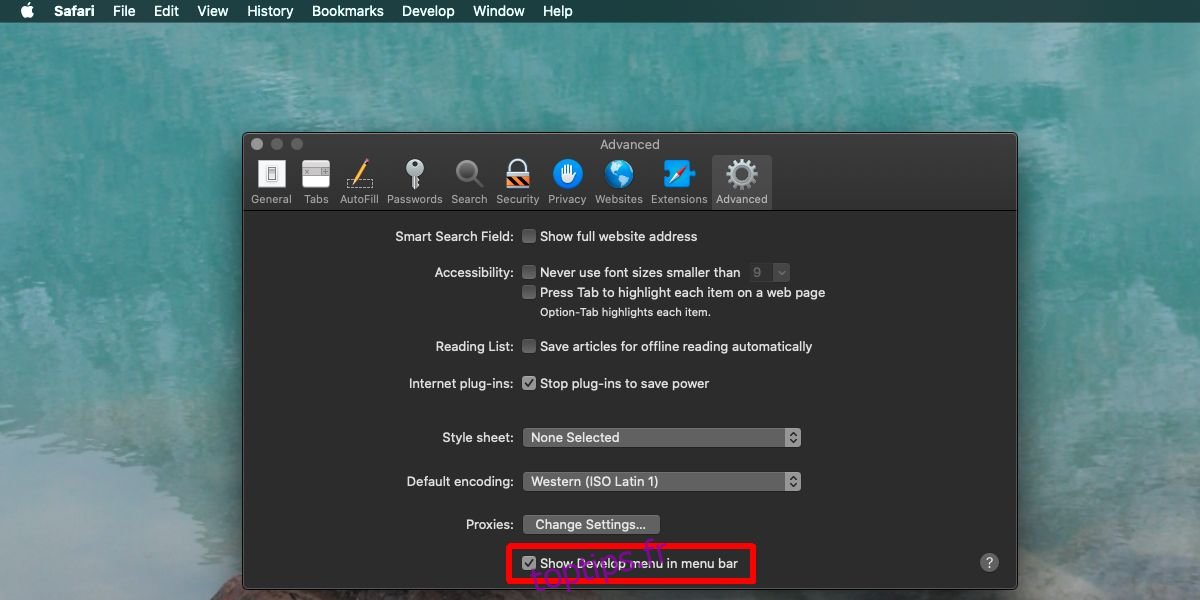Les sites Web ne sont pas toujours accessibles à partir d’un système de bureau. Les appareils mobiles ont aussi des navigateurs et ils sont utilisés pour accéder aux sites Web aussi souvent, sinon plus, que sur les ordinateurs de bureau. Dans de rares cas, les sites Web populaires auront une application mobile, mais la plupart des sites Web n’en ont pas. C’est pourquoi un site Web doit fonctionner assez raisonnablement sur les navigateurs de bureau et mobiles. Pour s’assurer qu’ils le font, les sites Web doivent être débogués lors du développement sur les navigateurs Web mobiles, c’est là que vous rencontrez des problèmes car ils ne disposent pas d’une console comme les navigateurs de bureau.
Besoin d’accéder à la console pour mobile Chrome sur Android? Consultez notre guide.
Table des matières
Inspecteur Web sur Safari
Si vous déboguez des sites Web sur Safari sur iOS, vous pouvez utiliser l’inspecteur Web intégré de Safari. La seule restriction est que vous devez avoir un Mac. La console Web sur Safari mobile est accessible via Safari sur un Mac. La mise en place prend un certain temps.
Compte iCloud
Pour utiliser l’inspecteur Web sur Safari, l’appareil iOS et le Mac doivent utiliser le même compte iCloud et être configurés pour synchroniser Safari.
macOS
Ouvrez les Préférences Système.
Accédez à l’identifiant Apple (notez l’identifiant utilisé).
Sélectionnez iCloud dans la colonne de gauche et assurez-vous que Safari est activé dans le volet de droite.
Ouvrez Safari.
Cliquez sur Safari dans la barre de menus et sélectionnez Préférences.
Dans les préférences de Safari, accédez à l’onglet Avancé.
Activez le «Afficher le menu Développement dans la barre de menus».
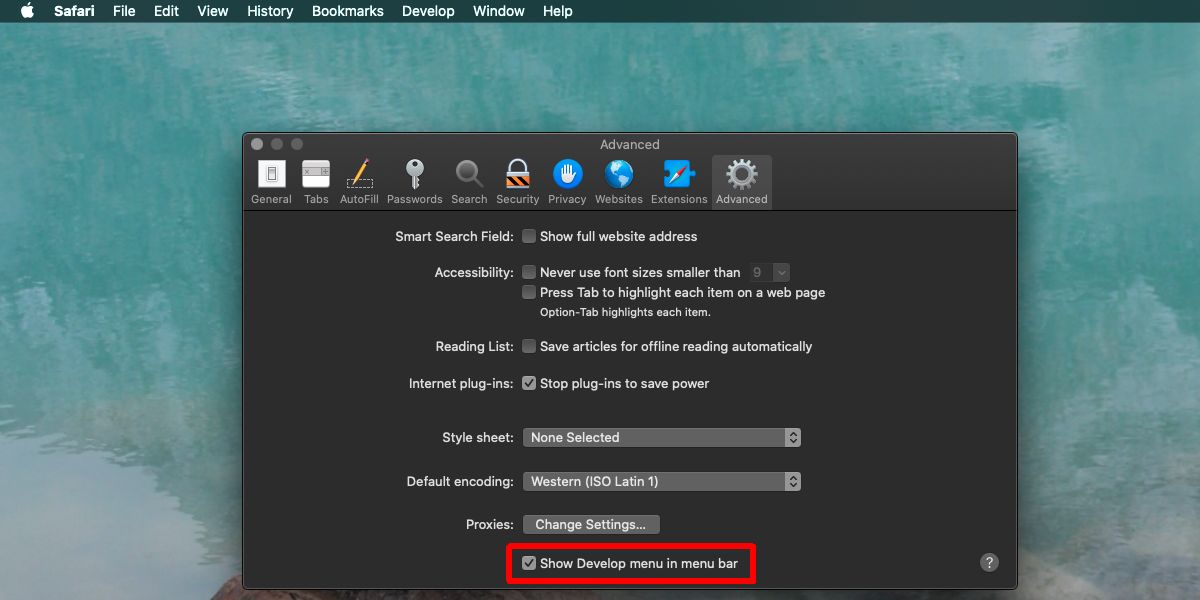
iOS
Ouvrez l’application Paramètres.
Appuyez sur votre compte en haut.
Assurez-vous que l’identifiant Apple utilisé est le même que celui utilisé sur le Mac.
Appuyez sur iCloud.
Activez iCloud pour Safari.
Revenez à l’écran principal de l’application Paramètres.
Accédez à Général et faites défiler vers le bas.
Accédez à Réinitialiser> Réinitialiser l’emplacement et la confidentialité.
Activer l’inspecteur Web
Vous êtes maintenant prêt à connecter l’appareil iOS à votre Mac.
À l’aide d’un câble de données, connectez l’iPhone (ou l’iPad) au Mac.
Sur votre iPhone, vous verrez une invite vous demandant si l’ordinateur auquel il a été connecté doit être digne de confiance. Appuyez sur Faire confiance et entrez le code d’accès à votre appareil.
Ouvrez Safari sur l’iPhone et visitez le site Web que vous souhaitez déboguer.
Sur le Mac, ouvrez Safari et accédez à Développer. Votre iPhone devrait apparaître dans le sous-menu. Sélectionnez-le et sélectionnez le site Web que vous souhaitez déboguer. Il apparaîtra dans le sous-menu.
Une nouvelle fenêtre s’ouvrira avec l’inspecteur Web.
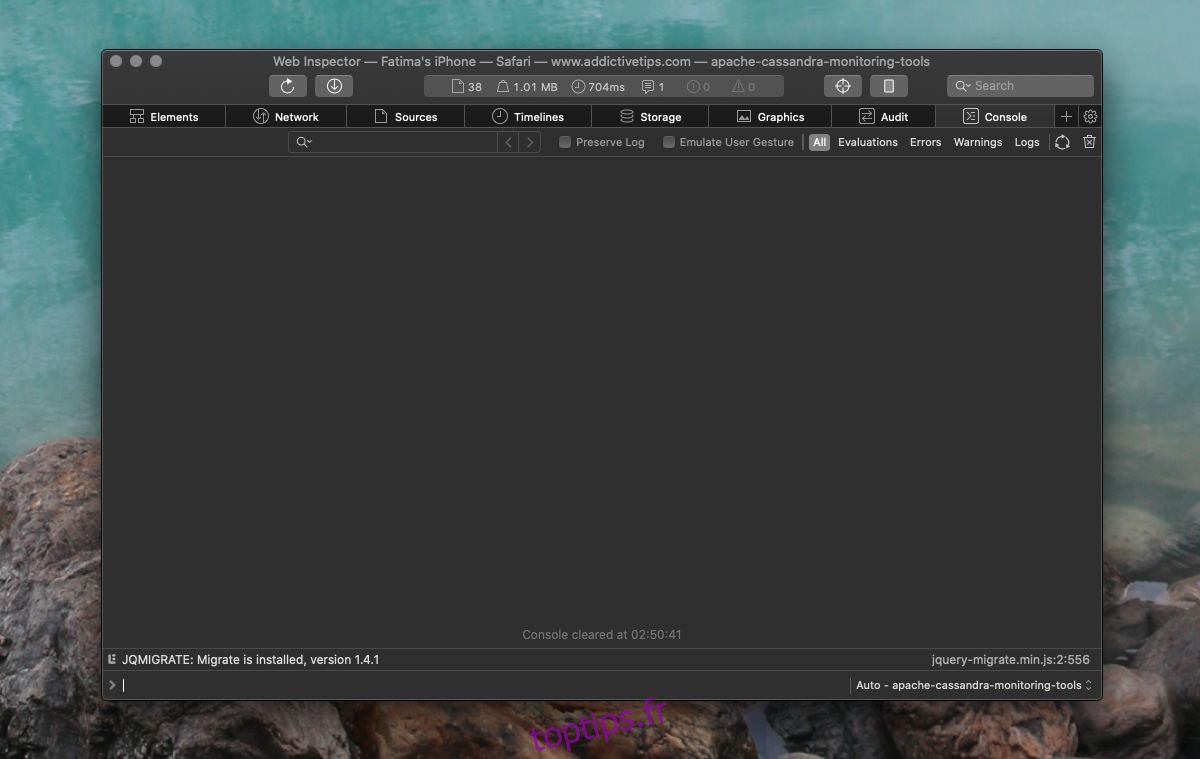
Dépannage
Dans certains cas, la méthode ci-dessus peut ne pas fonctionner. Il s’agit d’un bogue avec macOS. La seule chose qui fonctionne dans presque tous les cas est le correctif ci-dessous, cependant, faites ce qui suit APRÈS avoir suivi les étapes de la section précédente.
Déconnectez l’iPhone du Mac.
Ouvrez l’application Paramètres sur l’iPhone.
Accédez à Général> Réinitialiser> Réinitialiser l’emplacement et la confidentialité.
Sur l’iPhone, désactivez le WiFi, activez Bluetooth et activez Mobile Hotspot.
Connectez l’iPhone au Mac. Faites confiance à l’ordinateur lorsque vous y êtes invité sur l’iPhone.
Ouvrez Safari sur l’iPhone et visitez le site Web que vous souhaitez déboguer.
Sur le Mac, ouvrez Safari.
Accédez à Développer> Votre iPhone> Se connecter via le réseau.
Ensuite, allez dans Développer> Votre iPhone> Sélectionnez le site Web ouvert dans Safari sur l’iPhone.
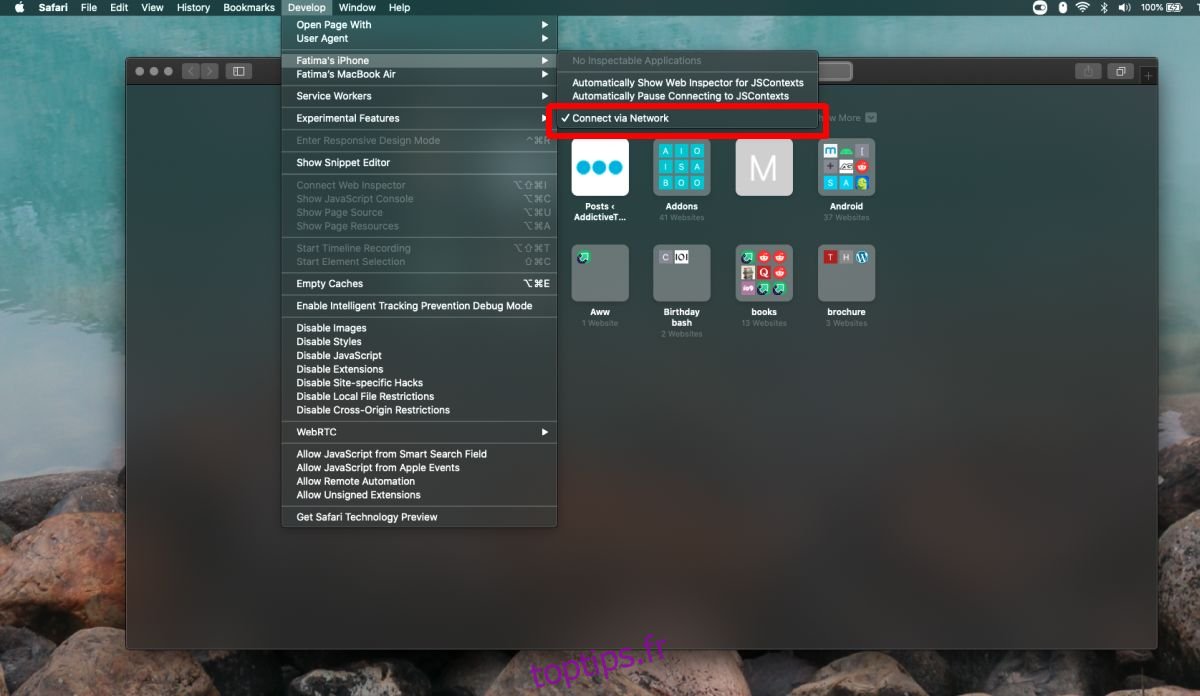
Conclusion
Le débogage d’un site Web dans Safari pour iOS ne peut être effectué qu’avec un Mac. Vous devez vous assurer que la version de Safari sur iOS est la même que celle sur Mac. Une bonne règle de base est de toujours exécuter la dernière version stable d’iOS et de macOS lorsque vous déboguez un site Web. Cela garantira que la version de Safari est la même sur les deux plates-formes.